 |
| サイズ変更はXPなら簡単! |
近頃のデジカメは画素数が多く、1枚1枚の写真のデータ量が大きくなっています。300万画素から400万画素のデジカメで、1枚の写真の容量は1MBを超えるくらいあります。ブロードバンドを利用しているなら、1MBくらいなら勿論送れますが、相手の接続状況によっては、そのままメールに添付すると受信に時間がかかり迷惑になったり、挙句には受信できなかったりします。
特に、ダイヤルアップのかたには、500KBくらいまでに抑えたほうがよいようです。(プロバイダなどにより異なりますが)
そんな迷惑を他の人にかけないために、簡単に画像のサイズを小さくする方法をご説明します。
記事の目次
■画像容量の確認方法:1ページ目
■WindowsXP用画像サイズ変更方法:2ページ目
■Office2000・XP用画像サイズ変更方法:3ページ目
それ以外の操作はこちらで沢山紹介されています:
画像素材のサイズを小さくする3つ+αの方法 画像を小さくしてみよう(WEB素材)
まずは、デジカメで撮影した画像の容量を確認
3種類のぬいぐるみを撮影した画像を、マイピクチャに「ぬいぐるみ」フォルダを作成して保存しました。今回これを利用して説明します。1)[スタート]―[マイピクチャ]をクリックします。
2)「ぬいぐるみ」フォルダをダブルクリックします。
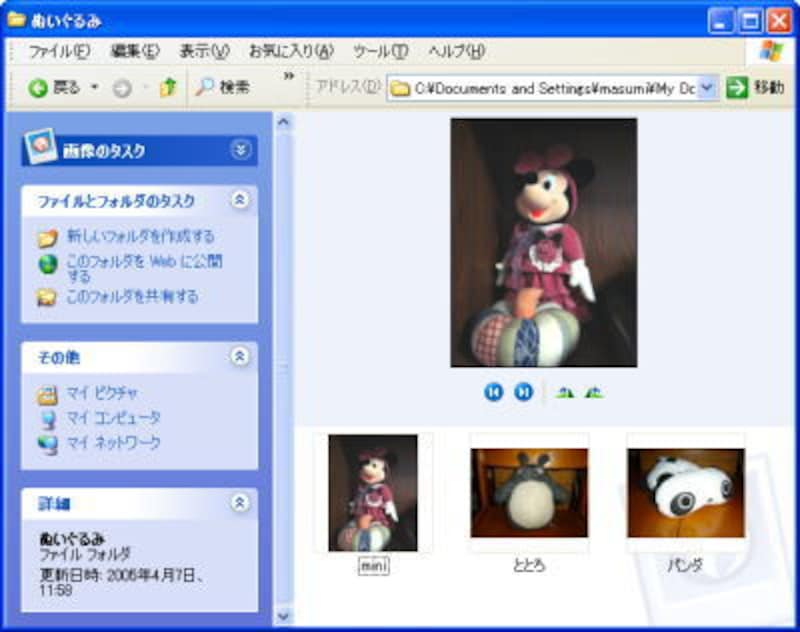
3)写真のサムネイル(一覧)を見ることができます。
※もしこの表示形式が違うかたは、[表示]-[写真]でクリックしてください。
4)マウスポインタを各写真の上で位置付けると、説明が表示され一番下に「サイズ○○MB」と表示されています。これがこの写真の容量です。
詳細を見たい方は、写真の中で右クリックし、[プロパティ]をクリックすると、[○○(写真の名前)のプロパティ]ダイアログボックスが表示され、その中でサイズを確認できます。
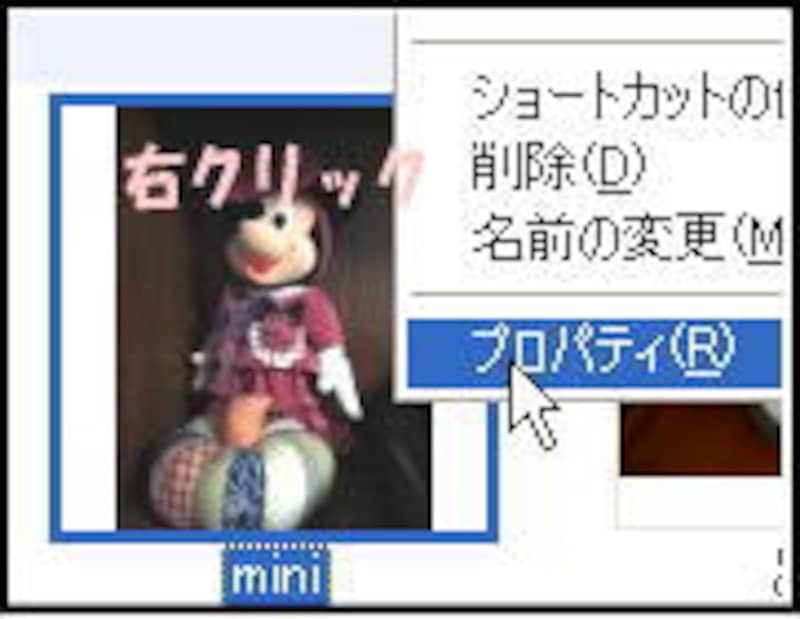
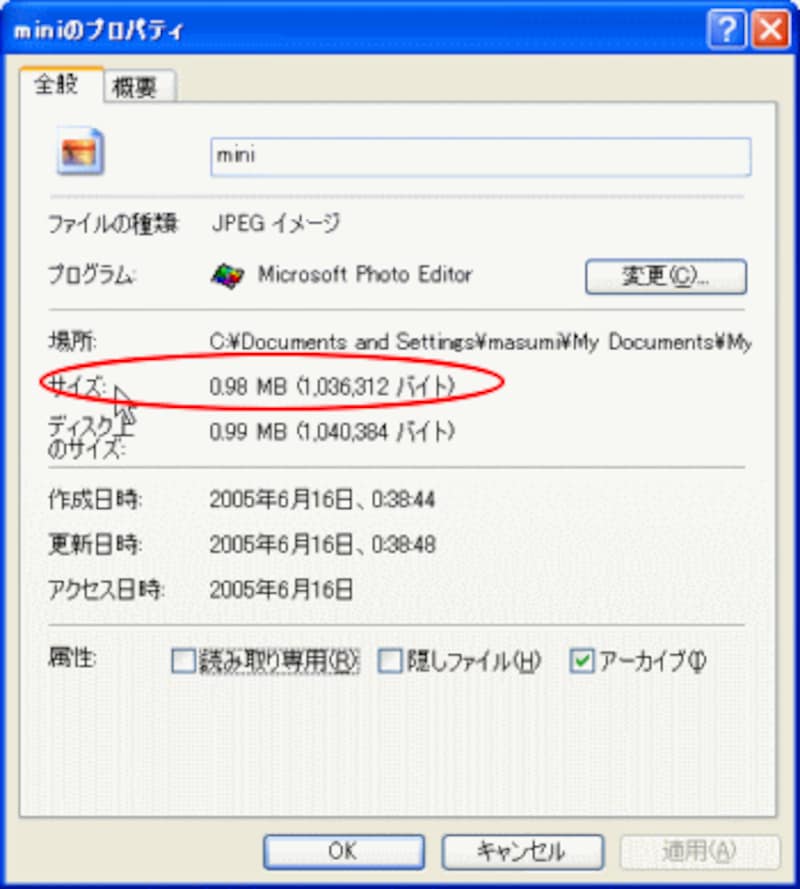
このミニーちゃんは、0.98MBでした。(撮影したデジカメは400万画素です)
これですと、ブロードバンドのかたには送れますが、ダイヤルアップのかたには、ちょっと無理ですね。そういう時には、サイズを小さくして送ればいいわけです。早速、サイズ変更の操作をしましょう。
まずは、Windows XP用の操作です。これはとっても簡単なんですよ
次のページででご紹介
WindowsがXPよりも前でOffice2000・XPをお持ちのかたは、
3ページ目でご紹介






